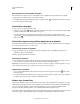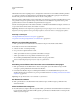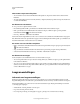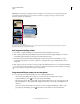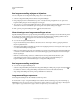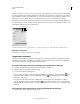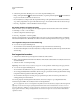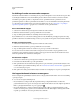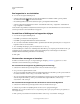Operation Manual
313
PHOTOSHOP GEBRUIKEN
Lagen
Laatst bijgewerkt 8/6/2011
De dekking of randen van een masker aanpassen
Gebruik het deelvenster Maskers om de dekking van een geselecteerd laagmasker of vectormasker aan te passen. Met
de schuifregelaar Dichtheid wordt de maskerdekking bestuurd. Met Doezelen verzacht u de randen van maskers.
Aanvullende opties gelden specifiek voor laagmaskers. Met de optie Omkeren draait u gemaskeerde en niet-
gemaskeerde gebieden om. Met de optie Maskerrand beschikt u over een verscheidenheid aan besturingselementen
voor het wijzigen van de maskerranden, zoals Vloeiend en Slinken/vergroten. Zie “Aanpassings- en opvullagen
beperken tot specifieke gebieden” op pagina 298 voor informatie over de optie Kleurbereik.
De maskerdichtheid wijzigen
1 Selecteer in het deelvenster Lagen de laag met het masker dat u wilt bewerken.
2 Klik in het deelvenster Maskers op de knop Pixelmasker of Vectormasker.
3 Sleep de schuifregelaar Dichtheid om de dekking van het masker aan te passen.
Bij een dichtheid van 100% is het masker volledig gedekt en wordt elk willekeurig onderliggend gebied van de laag
geblokkeerd. Naarmate u de dichtheid verlaagt, wordt een groter gedeelte van het gebied onder het masker zichtbaar.
Randen van doezelaarmasker
1 Selecteer in het deelvenster Lagen de laag met het masker dat u wilt bewerken.
2 Klik in het deelvenster Maskers op de knop Pixelmasker of Vectormasker.
3 Sleep de schuifregelaar Doezelaar om doezelen toe te passen op de randen van het masker.
Door doezelen worden de randen van het masker vervaagd en wordt een zachtere overgang gemaakt tussen de
gemaskerde en niet-gemaskerde gebieden. Doezelen wordt toegepast vanaf de randen van het masker naar buiten,
binnen het pixelbereik dat u instelt met de schuifregelaar.
Maskerranden verfijnen
1 Selecteer in het deelvenster Lagen de laag met het masker dat u wilt bewerken.
2 In het deelvenster Maskers klikt u op de knop Pixelmasker.
3 Klik op Maskerrand. U kunt maskerranden wijzigen met de opties in het dialoogvenster Masker verfijnen en het
masker bekijken tegen verschillende achtergronden. Zie “De randen van selecties vloeiend maken” op pagina 242
voor een beschrijving van opties.
4 Klik op OK om het dialoogvenster Masker verfijnen te sluiten en uw wijzigingen toe te passen op het laagmasker.
Het laagmaskerkanaal selecteren en weergeven
U kunt een laagmasker gemakkelijker bewerken wanneer u het grijswaardenmasker alleen of als een rode bedekking
op de laag weergeeft.
❖ Voer een van de volgende handelingen uit:
• Houd Alt (Windows) of Option (Mac OS) ingedrukt en klik op de laagmaskerminiatuur om alleen het
grijswaardenmasker weer te geven. Als u de lagen weer zichtbaar wilt maken, houdt u Alt of Option ingedrukt en
klikt u op de laagmaskerminiatuur of op een oogpictogram .
• Houd Alt+Shift (Windows) of Option+Shift (Mac OS) ingedrukt en klik op de laagmaskerminiatuur om het
masker boven de laag weer te geven in een rode maskerkleur. Houd Alt+Shift of Option+Shift ingedrukt en klik
nogmaals op de miniatuur om de weergave in kleur uit te schakelen.